all in one seo packやGoogle XML Sitemaps等でXMLのサイトマップを作成しようとしても404errorがでてどうすればいいのか分からない方。
もしかしたらこのページを見ている方の多くは、すでに原因は分かっていらっしゃるかもしれないけど、知っている解決法では嫌という方だと思います。
そう、404が出る原因の殆どは、パーマリンク設定が基本のままになっていることにつきます。
つまり、投稿名やカスタム構造等の基本以外の設定に変えれば解決するのですが、ここで大きな問題が出てくるのです。
設定を変えると、投稿した記事のアドレスが全く違うものに書き換わり、今までのページランクやリンク等が失われてしまうのです。
酷い話なのですが、本当なのでしょうがありません。
そこで設定(アドレス)を変えずに済ませる方法をご紹介。
それはGoogle XML Sitemapsの古いものをインストールする方法です。
ただ、直接ホームページからダウンロードして、FTPソフトなどでアップロードしないといけないのです。
プラグインの場所はこちら↓のページの中央あたり、
Google (XML) Sitemaps Generator for WordPress
この画像⇓の下のリンク
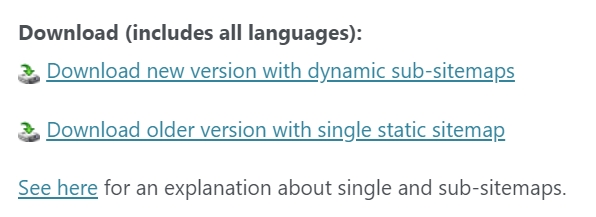
「Download older version with single static sitemap」
をダウンロードしてください。
あとは、ワードプレスのあるディレクトリの「wp-content」「plugins」にアップロードするだけです。
以上で終わりです。
〇注意点
古いバージョンなので当然更新してくださいとダッシュボードにでますが、
更新するとまた404エラー(笑)ですので気を付けてください。
セキュリティーが心配というかたはあまりお勧めできない解決法かもです。